如何彻底关闭Win10自动更新 还你清净?
相关阅读:
系统运行过程中怎么屏蔽windows10系统更新升级的消息?
不是说Windows 10不好,是现在的微软实在是不老实,升级更新都不带打招呼的。稍不注意电脑就自动重启开始念诗了。耽误工夫不说,搞不好没有提前准备更新失败了这一天的时间就彻底废了。
问题是,无论是控制面板还是设置项目,都没有能关闭的自动更新的选项,但这难不倒注册表爱好者,今天咱们就彻底关闭Windows Update。

来,依次进入“控制面板-管理工具-服务”(或在“此电脑”鼠标右键,点击“管理”),找到Windows Update项目后,将“启动类型”改为“禁用”。
什么?你说就算“禁用”了Windows会照样更新是吗?其实大家都只看到了前面的选项,而忽略了微软挖的大坑,所以用很多其他办法修改后,Windows Updata照样太阳升级。
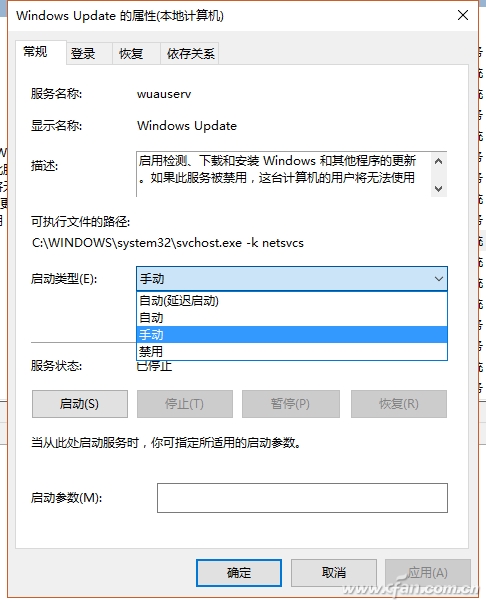
刚才的窗口别急着关闭,仔细看看上面选项卡,还有个“恢复”项目呢,问题就出在这儿了。系统默认当第一次失败后“重新启动服务”。
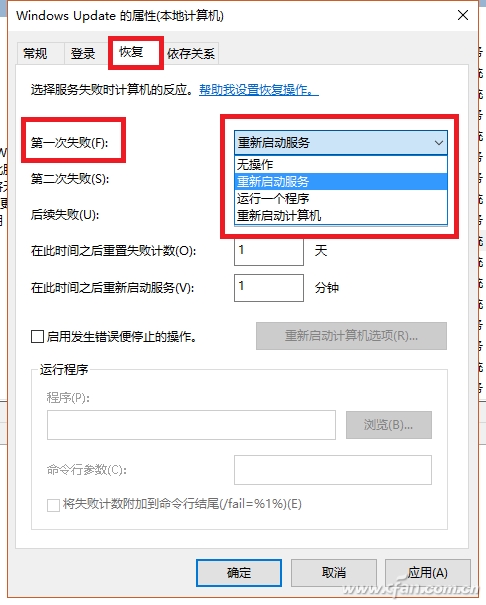
我们只要将它更改成“无操作”,那Windows Updata才能彻底歇了。此时此刻才是真正的大功告成!










